- Klik Start – All Programs – Microsoft SQL Server 2005 - SQL Server Managenent Studio
- Lengkapi isian kemudian click connect
- Buat database baru
- Beri nama pada database name dengan dbmahasiswa kemudian tekan OK
- Double Click pada Databases kemudian double click pada Dbmahasiswa
- Click kanan pada table kemudian pilih new table
- Buat Table dengan struktur sbb beri nama tbmahasiswa kemudian simpan
- Klik kanan pada dbmahasiswa kemudian klik open table
- Isi table dbmahasiswa sesuai dengan kebutuhan
- Buat Project Baru di VB. Net 2010 kemudian buat form baru seperti tampilan berikut ini:
- Koneksikan form dengan database :Data – Add New Data Source - Database
- Tekan Next Pilih New Connection- Microsoft SQL Server-Continue
- Lengkapi isian kemudian tekan test connection . Jika sukses berarti koneksi ke database berhasil
- Tekan ok kemudian next
- dan kemudian pada Coose data base pilihlah mana tabel yang akan ditampilkan
- Selanjutnya bukalah Visual Basic 2010 lalu buat project baru dengan design seperti berikut:
- membuat tombl navigasi: First, Last, Previous, Next, Tambah, Filter, Save, Edit
- selanjutnya memasukan source kode pada masing-masing tombol navigasi, berikut merupakan kodingnya:
Public
Class Form1
Private Sub
TbmahasiswaBindingNavigatorSaveItem_Click(ByVal
sender As System.Object,
ByVal e As
System.EventArgs) Handles
TbmahasiswaBindingNavigatorSaveItem.Click
Me.Validate()
Me.TbmahasiswaBindingSource.EndEdit()
Me.TableAdapterManager.UpdateAll(Me.DbmahasiswaDataSet)
End Sub
Private Sub
Form1_Load(ByVal sender As System.Object, ByVal e As System.EventArgs) Handles
MyBase.Load
'TODO: This
line of code loads data into the 'DbmahasiswaDataSet.tbmahasiswa' table. You
can move, or remove it, as needed.
Me.TbmahasiswaTableAdapter.Fill(Me.DbmahasiswaDataSet.tbmahasiswa)
End Sub
Private Sub
Button1_Click(ByVal sender As System.Object, ByVal e As System.EventArgs) Handles
Button1.Click
TbmahasiswaBindingSource.MoveNext()
End Sub
Private Sub
Button2_Click(ByVal sender As System.Object, ByVal e As System.EventArgs) Handles
Button2.Click
TbmahasiswaBindingSource.MovePrevious()
End Sub
Private Sub
Button3_Click(ByVal sender As System.Object, ByVal e As System.EventArgs) Handles
Button3.Click
TbmahasiswaBindingSource.MoveFirst()
End Sub
Private Sub
Button4_Click(ByVal sender As System.Object, ByVal e As System.EventArgs) Handles
Button4.Click
TbmahasiswaBindingSource.MoveLast()
Private
Sub Button5_Click_1(ByVal
sender As System.Object,
ByVal e As
System.EventArgs) Handles
Button5.Click
NIMTextBox.Text = ""
NAMATextBox.Text = ""
TGLLAHIRDateTimePicker.Text = ""
ALAMATTextBox.Text = ""
JURUSANComboBox.Text = ""
SPPTETAPTextBox.Text = ""
End Sub
Private
Sub Button6_Click(ByVal
sender As System.Object,
ByVal e As
System.EventArgs) Handles
Button6.Click
Me.TbmhsTableAdapter.Fill(Me.SugiantoDataSet.tbmhs)
End Sub
Private Sub Button7_Click(ByVal
sender As System.Object,
ByVal e As
System.EventArgs) Handles
Button7.Click
Me.Validate()
Me.TbmhsBindingSource.EndEdit()
Me.TableAdapterManager.UpdateAll(Me.SugiantoDataSet)
End Sub
End
Class
selamat mencoba semoga bermanfaat bagi anda semua....










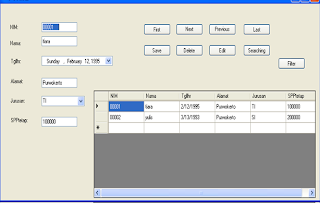









0 komentar:
Posting Komentar